更新 : 2024/01/12 10:48
[主板]故障排除-Audio外接喇叭没有声音
主板内建声卡(Audio)外接喇叭没有声音,但外接喇叭在其他设备中可以正常拨放,建议您按如下步骤进行故障排除
四:确认BIOS中USB Audio Controller 状态
如下举例:ROG STRIX X670E-E GAMING WIFI
1. 确认系统桌面右下角声音图标是否正常,若显示为静音,可鼠标左键点选声音图标,并点选启用成,如下图
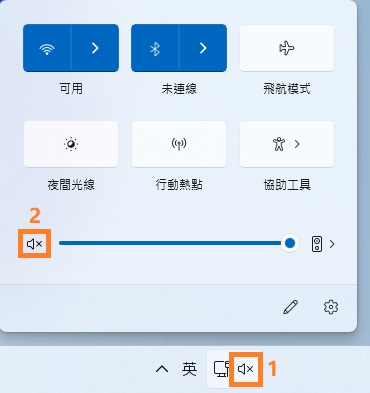
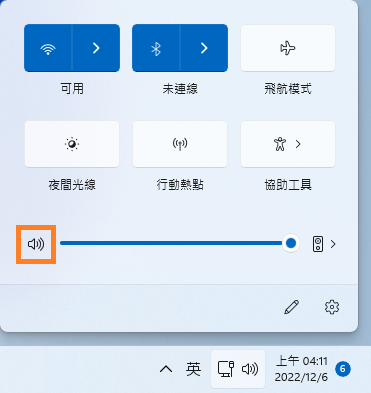
2. 点选上述步骤中的喇叭图标,确认当前的音效输出为[喇叭(Realtek USB Audio)]

1. 确认喇叭是否有插入主板对应音效输出端口,如下图,将喇叭插入后置Audio音效输出端口
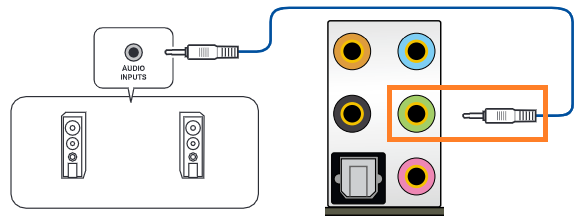
2. Windows开始选单中点选并开启[Realtek Audio Console],点选[进阶装置设定],确认[后面板]中的[前喇叭输出]有侦测到,如下图:
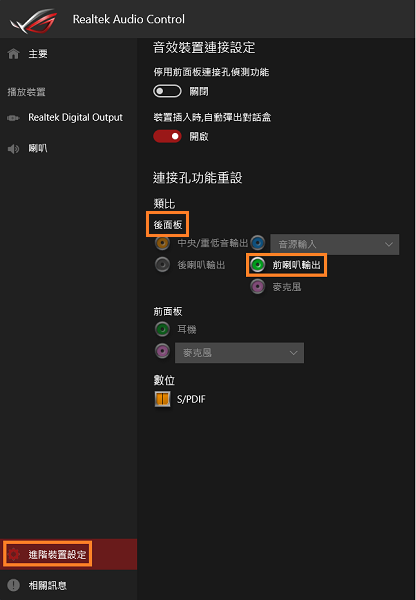
3. 如插入的是前置音效输出端口,参考如下图
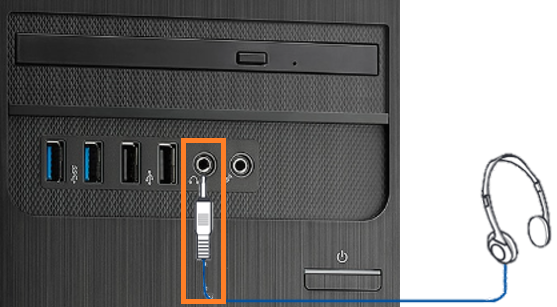
4. 开启[Realtek Audio Console],点选[进阶装置设定],确认[前面板]中的[耳机]有侦测到,如下图:
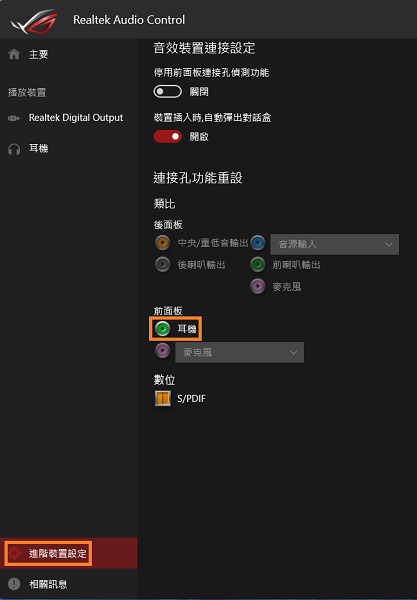
1. Windows系统中鼠标右键点选Windows图标后再点选[设备管理器]
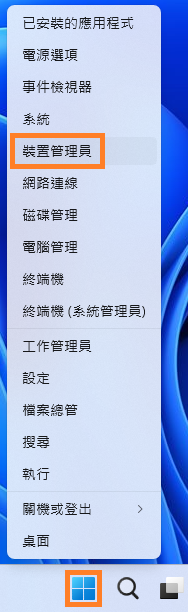
2. 点选[音效、视讯及游戏控制器],确认[Realtek USB Audio]驱动是否已安装,如下图
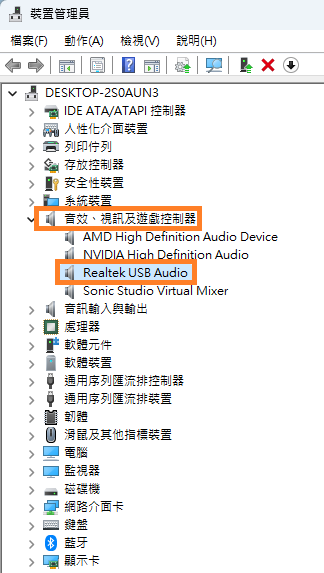
3. 点选[Realtek USB Audio],点选[驱动程序],查看驱动程序版本,如下图
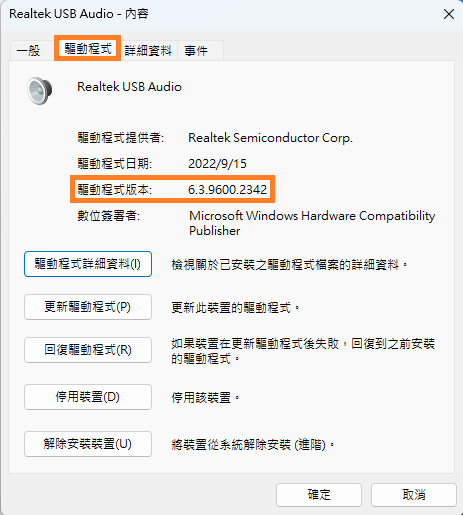
4. 如未安装驱动程序或不是最新版本,请参考FAQ将Audio驱动程序更新至最新: [MotherBoard] 如何安装主板驱动程序与工具程序
四:确认BIOS中USB Audio Controller 状态
1. 开机后,立刻按压键盘上的“delete”键,进入BIOS [EZ Mode]
2. 按压键盘F7键,进入[Advance Mode],如下图所示
(若开机后,按压键盘上的“delete”键后进入的是BIOS Advance Mode,则无需再按压键盘F7键)
3. 点选 [Advanced]页面 ,并点选[Onboard Device Configuration]选项,如下图所示
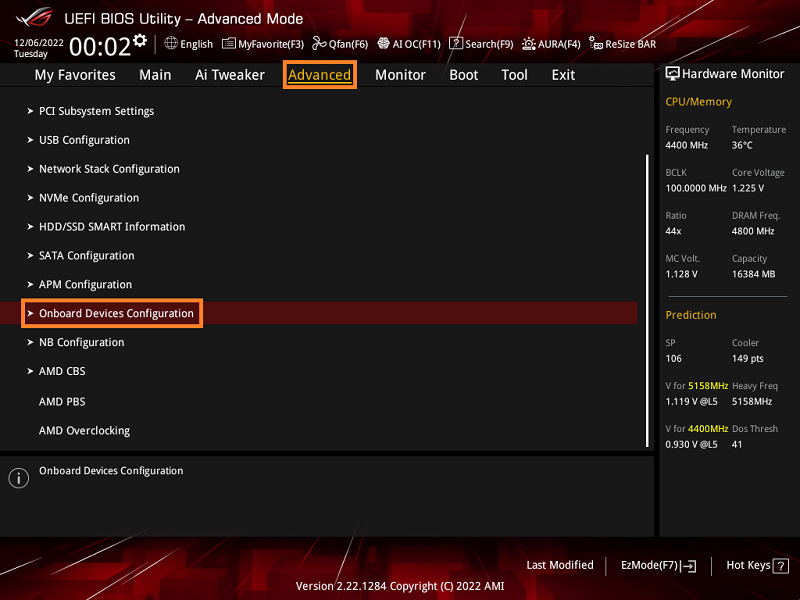
4. 确认[USB Audio Controller]选项为Enabled状态
如[USB Audio Controller]选项为Disabled状态,请手动修改为Enabled,并按键盘F10保存

Q & A
Q:主板内建声卡(Audio) 如何连接音效装置和设定2声道/4声道/5.1声道/7.1声道?
A: 请参考FAQ:[主板] 内建声卡(Audio)连接音效装置的方法与2声道/4声道/5.1声道/7.1声道的设置方法
提示
以上信息可能部分或全部引用自外部网站或来源。 请根据我们注明的来源参考。 如果有任何进一步的问题,请直接联系或咨询来源,并注意华硕与其内容/服务均不相关也不负责。
此信息可能不适用于同一类别/系列的所有产品。 部分屏幕截图和操作可能与软件版本不同。
华硕提供的以上信息仅供参考。 如果您对内容有任何疑问,请直接联系上述产品供货商。 请注意,华硕不对上述产品供货商提供的内容或服务负责。